

| Interstage Application Server Plus / Plus Developer スタートガイド |
目次
 
|
| 第3章 Webアプリケーションの開発運用 | > 3.1 開発 |
Webアプリケーションの開発手順について説明します。
ここでは、開発環境であるApdesignerの標準サーブレットプロジェクト作成ウィザードでプロジェクトを作成し、JSPファイルを追加してWebアプリケーションを作成します。
プロジェクト作成
Javaファイル編集
JSPファイル作成
JSPファイル編集
クラス作成(ビルド)
1. [スタート]メニューから[プログラム]>[Interstage]>[Application Server Plus Developer]>[Apworks]を選択し、Apdesignerを起動します。
2. Apdesignerのメニューから[ファイル]>[新規]>[プロジェクト]を選択します。
3. [新規プロジェクト]ダイアログの左ペインで[Java]>[Web]、右ペインで[Webアプリケーションプロジェクト]を選択し、[次へ]をクリックします。
4. [新規]ダイアログの[Webアプリケーションプロジェクト]ページでは、プロジェクトの情報を入力して[次へ]をクリックします。
|
項目名 |
入力値 |
|---|---|
|
プロジェクト名 |
NumGame |
|
プロジェクト内容 |
[デフォルトの使用]をチェックする |
5. [新規]ダイアログの[Java設定]ページでは、何も変更せずに[次へ]をクリックします。
6. [選択]ページでは、生成するコードを指定して[終了]をクリックします。
|
項目名 |
入力値 |
|---|---|
|
コード生成 |
[コード生成を行う]を選択 |
|
選択可能なコード生成ウィザード |
[標準サーブレット]を選択 |
7. [標準サーブレットプロジェクト]ダイアログの[サーブレットクラス情報]ページでは、サーブレットクラスの情報を設定して[次へ]をクリックします。
|
項目名 |
入力値 |
|---|---|
|
パッケージ |
(何も指定しない) |
|
サーブレットクラス |
NumGame |
|
実装するメソッド |
[doGet()]を選択 |
8. [アプリケーションクラス情報]ページでは、アプリケーションクラスの情報を設定して[次へ]をクリックします。
|
項目名 |
入力値 |
|---|---|
|
アプリケーションクラスの使用 |
[セション単位で生成する]を選択 |
|
パッケージ |
pkgNumGameBean |
|
アプリケーションクラス |
NumGameBean |
|
オブジェクトキー |
gamebean |
|
アプリケーションクラスを生成 |
チェックする |
|
JSDK2.0のAPIを使用する |
チェックしない |
9. [サーブレットパラメタクラス情報]ページでは、サーブレットパラメタクラスの情報を設定して[次へ]をクリックします。
|
項目名 |
入力値 |
|---|---|
|
パッケージ |
(何も指定しない) |
|
パラメタクラス |
NumGameParameter |
|
文字セット |
JISAutoDetect |
|
サーブレットを呼び出すHTMLファイル |
[HTMLファイルの作成]をチェックしない |
10. [サーブレットページクラス情報]ページでは、サーブレットページクラスの情報を設定して[終了]をクリックします。
|
項目名 |
入力値 |
|---|---|
|
パッケージ |
(何も指定しない) |
|
ページクラス |
NumGamePage |
|
サーブレットページタイトル |
NumGame |
|
コンテンツタイプ |
text/html |
|
文字セット |
iso-2022-jp |
11. Apdesignerの[パッケージエクスプローラ]ビューで、[NumGame]プロジェクトに以下のファイルが生成されていることを確認してください。
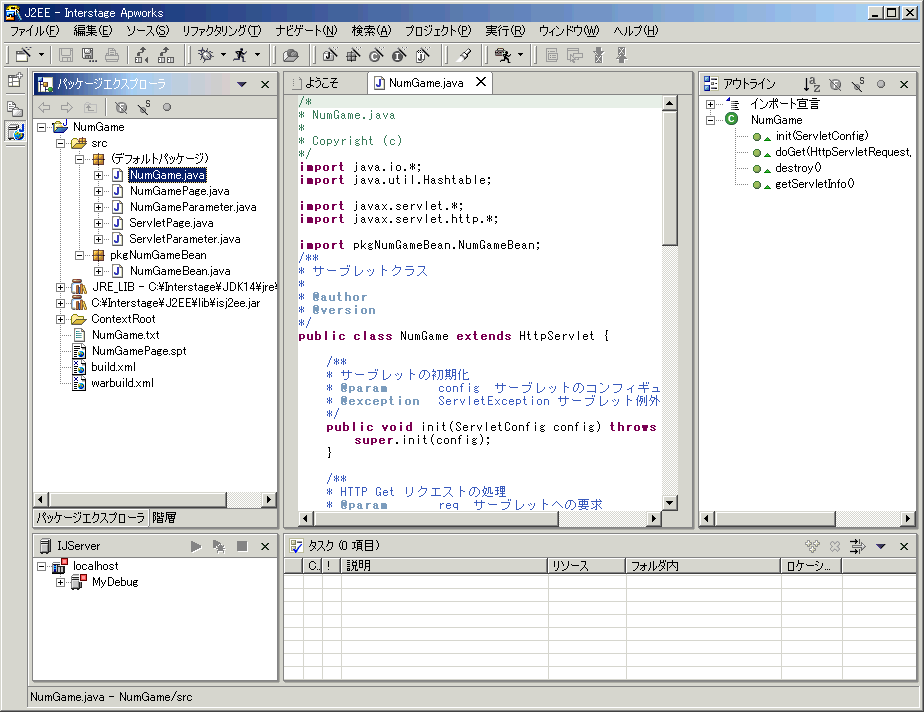
Javaエディタを使用して以下のソースファイルを編集します。
12. Apdesignerの[パッケージエクスプローラ]ビューでソースファイルを右クリックし、[アプリケーションから開く]>[Javaエディタ]を選択します。
/*
* NumGame.java
*
* Copyright (c)
*/
import java.io.*;
import java.util.Hashtable;
import javax.servlet.*;
import javax.servlet.http.*;
import pkgNumGameBean.NumGameBean;
/**
* サーブレットクラス
*
* @author
* @version
*/
public class NumGame extends HttpServlet {
/**
* サーブレットの初期化
* @param config サーブレットのコンフィギュレーション情報
* @exception ServletException サーブレット例外が起こった場合
*/
public void init(ServletConfig config) throws ServletException {
super.init(config);
}
/**
* HTTP Get リクエストの処理
* @param req サーブレットへの要求
* @param res サーブレットからの応答
* @exception ServletException 要求を処理できない場合
* @exception IOException 要求の処理中に検出された場合
*/
public void doGet(HttpServletRequest req, HttpServletResponse res)
throws ServletException, IOException {
HttpSession session = req.getSession(true);
try {
// アプリケーションオブジェクトの取得
NumGameBean _application =
(NumGameBean) session.getAttribute("gamebean");
if (_application == null) { // 新規またはSessionTimeOut
_application = new NumGameBean();
session.setAttribute("gamebean", _application);
/** 追加ここから **/
_application.init();
/** 追加ここまで **/
/** 追加ここから **/
int num;
try {
num = Integer.parseInt(inform.getParameter("Number"));
} catch (NumberFormatException ne) {
num = 0;
}
// JavaBeanのプロパティ設定
if (num==0){
_application.init();
} else {
_application.check(num);
}
String nextPage;
if (_application.getResult()) {
nextPage = "/NumGameBeanOut.jsp";
}else {
nextPage = "/NumGameBeanRe.jsp";
}
// JSPファイル呼び出し
RequestDispatcher rd = getServletContext().getRequestDispatcher(nextPage);
rd.forward(req,res);
/** 追加ここまで **/
|
package pkgNumGameBean;
import java.util.Random; /* 追加 */
/*
* NumGameBean.java
*
* Copyright (c)
*/
/**
* アプリケーションクラス
*
* @author
* @version
*/
public class NumGameBean {
/** 追加ここまで **/
|
13. Apdesignerのメニューから[ファイル]>[すべて保存]を選択し、編集したファイルを保存します。
以下のJSPファイルを作成し、プロジェクトに追加します。
14. Apdesignerのメニューから、[ファイル]>[新規]>[JavaServer Pages]を選択します。
15. [選択]ダイアログで[JSP出力ページ]を選択して[次へ]をクリックします。
16. [JSP出力ページ生成ウィザード]ダイアログの[出力ページ情報]ページでは、ページ情報を入力して[終了]をクリックします。
|
項目名 |
入力値 |
|---|---|
|
ソースフォルダ |
NumGame/ContextRoot |
|
ファイル名 |
NumGameBeanOut |
|
エラーファイル名 |
NumGameError |
|
アプリケーションクラスの使用 |
[セション単位で生成する]を選択 |
|
パッケージ |
pkgNumGameBean |
|
アプリケーションクラス |
NumGameBean |
|
識別子 |
gamebean |
17. 14から16の手順を繰り返して、NumGameBeanRe.jspを作成します。
|
項目名 |
入力値 |
|---|---|
|
ソースフォルダ |
NumGame/ContextRoot |
|
ファイル名 |
NumGameBeanRe |
|
エラーファイル名 |
NumGameError |
|
アプリケーションクラスの使用 |
[セション単位で生成する]を選択 |
|
パッケージ |
pkgNumGameBean |
|
アプリケーションクラス |
NumGameBean |
|
識別子 |
gamebean |
18. Apdesignerの[パッケージエクスプローラ]ビューで、[NumGame]>[ContextRoot]にJSPファイルが生成されていることを確認してください。
JSPエディタを使用して以下のJSPファイルを編集します。
19. Apdesignerの[パッケージエクスプローラ]ビューでJSPファイルを右クリックし、[アプリケーションから開く]>[JSPエディタ]を選択します。
<HTML> <HEAD> <META http-equiv="Content-Type" content="text/html; charset=shift_jis"> <META name="GENERATOR" content="FUJITSU PAGE EDITOR 3.0"> <%@ page contentType="text/html; charset=shift_jis" %> <%@ page errorPage="NumGameError.jsp" %> <jsp:useBean id="gamebean" scope="session" class="pkgNumGameBean.NumGameBean"></jsp:useBean> <TITLE>NumGameBeanOut</TITLE> </HEAD> <BODY> <!-- 削除 ここから-- <H1>NumGameBeanOut</H1> <BR> <HR> -- 削除ここまで --> <!-- 追加ここから --> <CENTER> <BR> <FONT size="5"><%= gamebean.getCount() %>回目で正解です。</FONT><BR><BR> <HR> <A href="game?Number=0">再チャレンジ</A><BR> </CENTER> <!-- 追加ここまで --> </BODY> </HTML> |
<HTML> <HEAD> <META http-equiv="Content-Type" content="text/html; charset=shift_jis"> <META name="GENERATOR" content="FUJITSU PAGE EDITOR 3.0"> <%@ page contentType="text/html; charset=shift_jis" %> <%@ page errorPage="NumGameError.jsp" %> <jsp:useBean id="gamebean" scope="session" class="pkgNumGameBean.NumGameBean"></jsp:useBean> <TITLE>NumGameBeanRe</TITLE> </HEAD> <BODY> <!-- 削除 ここから-- <H1>NumGameBeanRe</H1> <BR> <HR> -- 削除ここまで --> <!-- 追加ここから -->
<CENTER>
<FONT size="6"><STRONG>数当てゲーム</STRONG></FONT><BR><BR><BR>
<FONT size="5">番号を選択して下さい。</FONT><BR><BR>
<TABLE border="2">
<TBODY><TR>
<%
for (int i=1; i<=9; i++){
out.println("<TD align=\"middle\" height=\"50\" valign=\"center\" width=\"50\">");
if ( gamebean.getBuf(i-1) ){
out.println("<FONT size=\"4\" color=\"RED\">NG</FONT>");
} else {
out.println("<FONT size=\"6\"><A href=\"game?Number="+i+"\">"+i+"</A></FONT>");
}
out.println("</TD>");
if (0 == (i%3) && i !=9 ) out.println("</TR><TR>");
}
%>
</TR></TBODY>
</TABLE><BR>
<FONT size="5"><%= gamebean.getCount() %>回不正解</FONT><BR><BR>
<HR>
</CENTER>
<!-- 追加ここまで -->
</BODY>
</HTML> |
20. Apdesignerのメニューから[ファイル]>[すべて保存]を選択し、編集したファイルを保存します。
ビルドを実行してクラスファイルを作成します。
21. Apdesignerの[パッケージエクスプローラ]ビューで[NumGame]プロジェクトを選択し、メニューから[プロジェクト]>[プロジェクトのビルド]を選択します。
22. ビルドが正常に終了すると、[ログコンソール]ビューに以下のメッセージが表示されます。
|
ビルドが正常に行われました |
これでWebアプリケーションの開発は終了です。
目次
 
|